Cómo actualizar automáticamente los controladores de dispositivos en Windows 10
Los controladores son una parte esencial de su computadora porque le dicen a su software cómo trabajar con su hardware. Al ser una parte importante de su máquina, debe asegurarse de que sus controladores estén siempre actualizados. Hay aplicaciones para actualizar los controladores automáticamente si no quieres ensuciarte las manos.
Estas aplicaciones descubren qué máquina tiene y qué controladores necesita. Luego buscan los controladores que necesita y los instalan en su máquina. Además, primero crean una copia de seguridad de sus controladores existentes en caso de que algo salga mal y necesite restaurar sus controladores.

Solución de paquete de controladores (Libre)
DriverPack Solution es una pequeña utilidad que lo ayuda a encontrar e instalar automáticamente los controladores necesarios en su computadora. Tiene una enorme base de datos de controladores de todo el mundo y cubre casi todos los tipos de computadoras.
Ya sea que esté utilizando una computadora de escritorio Lenovo o una computadora portátil Asus, puede usar la aplicación para encontrar controladores obsoletos, controladores de respaldo y luego descargar e instalar los controladores más recientes para sus diversos componentes de hardware.
Viene en dos versiones:
El primero requiere que tenga una conexión a Internet, ya que descarga controladores de Internet cuando sea necesario.
Lee También Cómo Crear Un Código QR En 7 Sencillos Pasos
Cómo Crear Un Código QR En 7 Sencillos PasosLa segunda versión trae consigo todos los controladores que necesita, por lo que no necesita tener una conexión a Internet al instalar los controladores. El último es obviamente un archivo grande porque consta de muchos archivos de controladores.
Cómo habilitar la opción de copia de seguridad del controlador
- Inicie la aplicación y marque Empezar en modo experto para entrar en la interfaz principal.
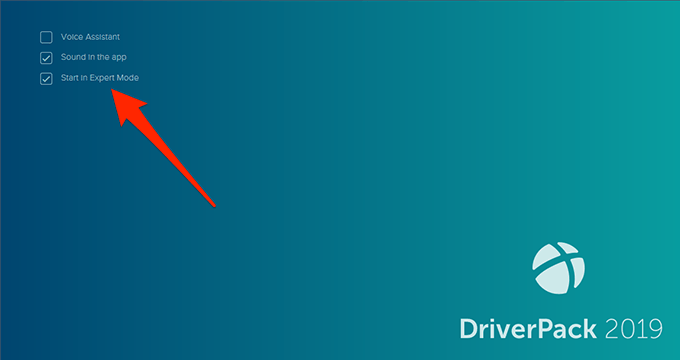
- Busca la opción que dice Definiciones en la barra lateral izquierda y haz clic en él.
- Desplácese hacia abajo en la pantalla de configuración y busque la opción que dice Crear copia de seguridad del controlador (copia de seguridad). Gire el balancín a la SOBRE posición.
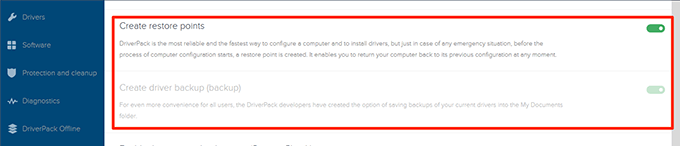
- También puedes activar Crear puntos de restauración para que se cree un punto de restauración cuando actualice los controladores.
Cómo actualizar los controladores automáticamente
- Cada vez que inicia la aplicación, escanea su computadora en busca de controladores obsoletos y le permite actualizarlos.
- En la interfaz principal, puede hacer clic en el botón instalar todo para instalar todos los controladores actualizados para su máquina.
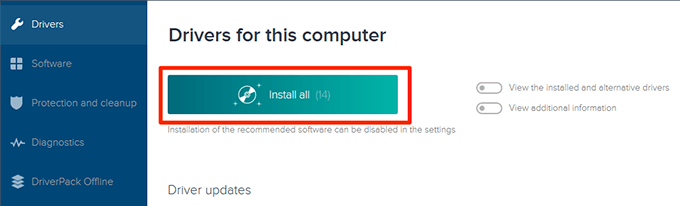
SlimDrivers (Libre)
SlimDrivers es otra opción gratuita para ayudarlo a encontrar y actualizar controladores obsoletos en su computadora con Windows. En la interfaz principal, encontrará un botón grande para ejecutar una verificación de actualización del controlador. También lo ayuda a encontrar controladores incorrectos en caso de que los haya instalado en su computadora por error.
La aplicación le permite hacer una copia de seguridad de sus controladores antes de actualizarlos, por lo que tiene algo a lo que recurrir si algo sale mal. Puede especificar dónde se deben restaurar las copias de seguridad del controlador y luego restaurarlas cuando sea necesario.
Una buena característica de la aplicación es que te permite crear programas de análisis. De esta manera, la aplicación escanea automáticamente su computadora en busca de controladores obsoletos en el intervalo especificado y le permite actualizar los controladores automáticamente.
Cómo habilitar una copia de seguridad del controlador
- Inicie la aplicación y haga clic en Elección en la barra de menú superior.
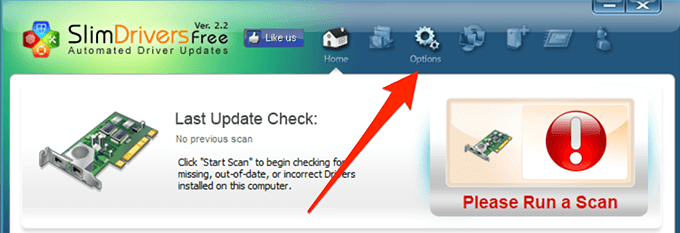
- Seleccione la pestaña que dice Copia de seguridad para ver la configuración de la copia de seguridad.
- verificar Seleccionar automáticamente todos los elementos Cajero. Seleccionará todos sus controladores cuando sea necesario realizar una copia de seguridad.
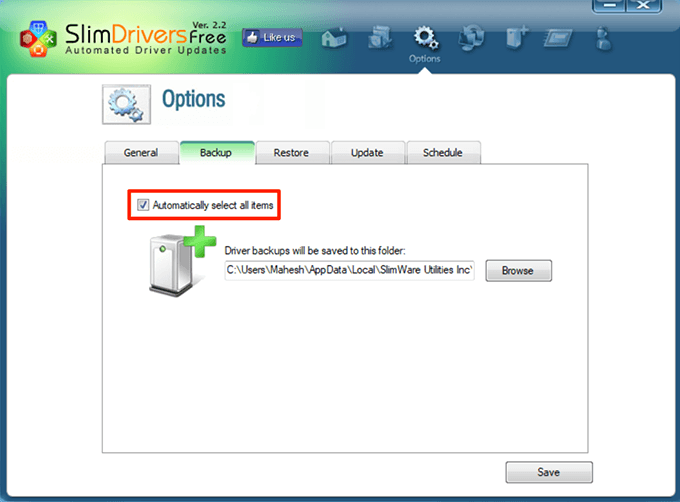
Cómo programar comprobaciones de actualización de controladores
- clickea en Elección en la barra de menú principal.
- Seleccione la pestaña que dice Programa.
- activarlo Buscar automáticamente actualizaciones de controladores opción.
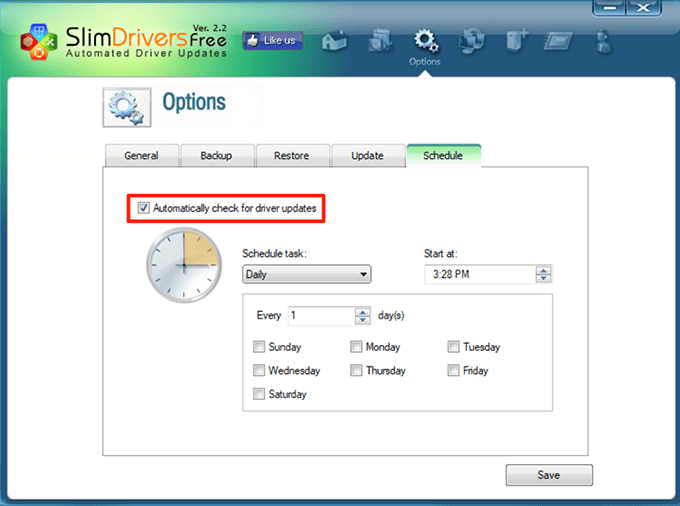
- Especifique cuándo desea que la aplicación busque nuevas actualizaciones de controladores.
- clickea en para salvaguardar básicamente.
Cómo actualizar los controladores
- Vaya a la interfaz principal y haga clic en iniciar análisis.
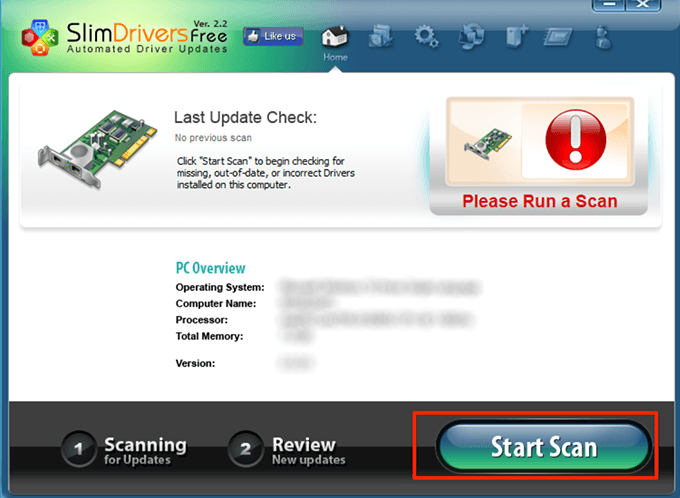
- Podrás consultar e instalar las actualizaciones disponibles en tu ordenador.
refuerzo del conductor (Pagado)
Driver Booster es una aplicación rica en características para encontrar actualizaciones de controladores e instalarlas en tu computadora Viene con docenas de opciones personalizables, como conectarse a servidores de controladores a través de un proxy y configurar programas de escaneo.
Si está buscando una forma rápida de actualizar sus controladores, simplemente haga clic en el icono grande Analizar botón en la interfaz principal. Actualizará los controladores por usted.
Lee También No Hay Altavoces Ni Auriculares Conectados: Métodos Para Solucionarlo
No Hay Altavoces Ni Auriculares Conectados: Métodos Para SolucionarloPuede personalizar algunas de sus características de la siguiente manera.
Cómo habilitar la copia de seguridad del controlador
- Abra la aplicación, haga clic en las tres líneas horizontales en la esquina superior izquierda y elija Definiciones.
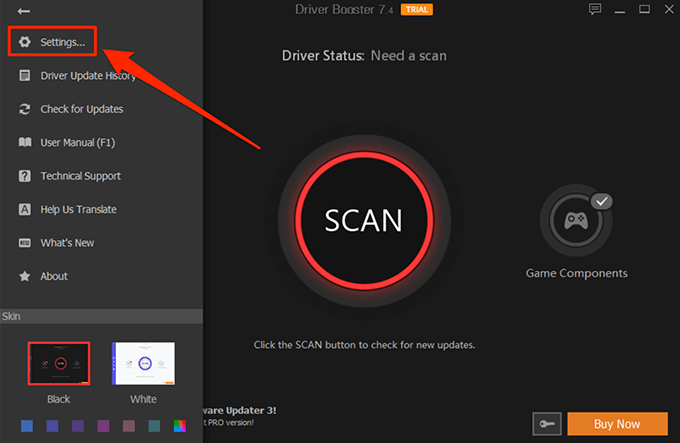
- Seleccione conductores en la barra lateral izquierda en la siguiente pantalla.
- En el panel derecho encontrarás una opción que dice Copia de seguridad automática de un controlador antes de la instalación. Marque la opción para asegurarse de que sus controladores estén respaldados antes de actualizar.
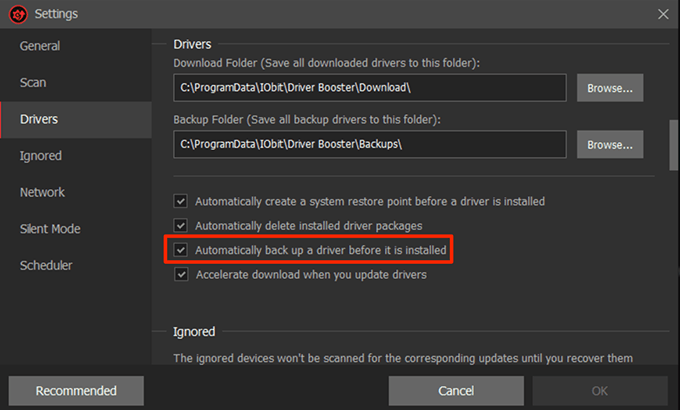
Cómo programar un análisis de controladores
- abre el Definiciones menú en la aplicación.
- Seleccione Planificador de la barra lateral izquierda.
- Activa la opción que dice Escanear a una frecuencia fija.
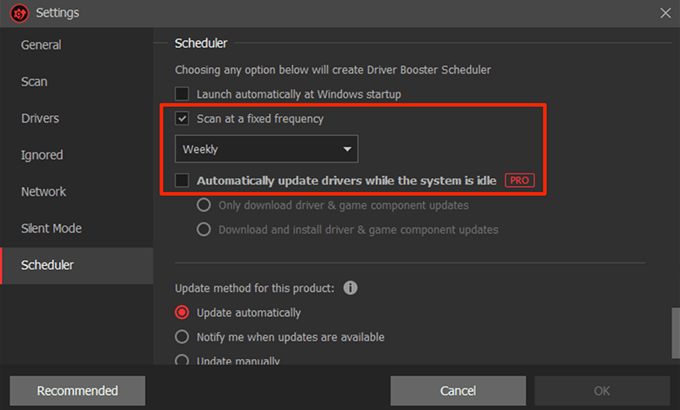
- Seleccione una opción de la lista desplegable debajo de la opción.
- Los usuarios profesionales pueden utilizar el Actualice automáticamente los controladores cuando el sistema esté inactivo opción. Puede marcarlo como favorito si tiene acceso a él.
- Finalmente, haga clic en OK en la parte inferior para guardar los cambios.
DriverHub (Libre)
DriverHub es una aplicación limpia y ordenada que lo ayuda a encontrar los controladores oficiales más recientes para sus dispositivos e instalarlos en su máquina. Viene con una interfaz bien organizada que hace que usar la aplicación sea más fácil y agradable. Simplemente haga clic en encuéntralo ahora y comenzará a buscar actualizaciones para sus controladores.
Mantiene un historial de todos los controladores descargados para que sepa exactamente qué se descargó en su máquina. También viene con la función de copia de seguridad del controlador para que no tenga que preocuparse de que los nuevos controladores no funcionen en su computadora.
Viene con algunas opciones personalizables, como permitirle especificar de dónde descargar archivos y si desea usar el programa en otro idioma.
Cómo actualizar los controladores
- Inicie la aplicación en su PC.
- clickea en encuéntralo ahora en la interfaz principal.
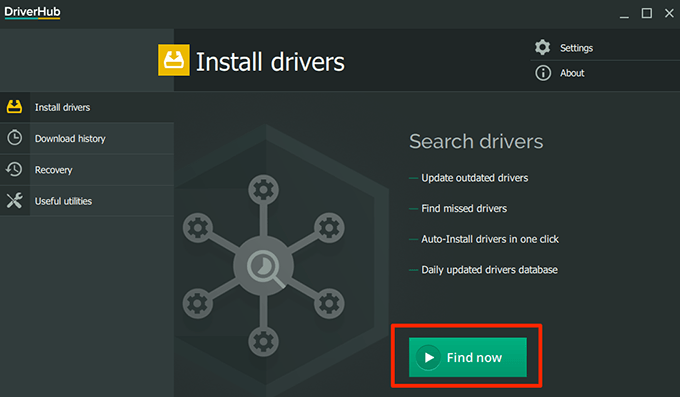
- Espere a que se instalen los controladores.
Cómo revertir un controlador
- clickea en Recuperación en la barra lateral izquierda.
- Seleccione el controlador para restaurar y haga clic en Para restaurar.
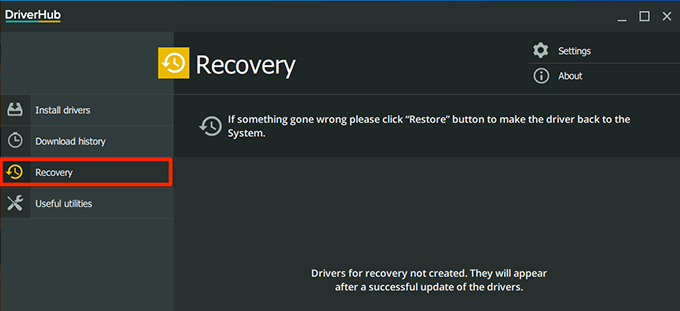
conductor de caracol (Libre)
Snail Driver es una herramienta realmente compacta y pequeña que se encuentra en una esquina de su pantalla y lo ayuda a encontrar e instalar nuevos controladores en su computadora. tu puedes tenerlo se inicia automáticamente cuando se inicia su PC luego comienza a buscar actualizaciones de controladores al encender la computadora.
Aunque es una herramienta realmente pequeña, viene con todas las funciones esenciales que necesita al actualizar los controladores. Tiene la opción de informe de errores, la función de copia de seguridad del controlador y la opción de creación de puntos de restauración del sistema.
Lee También Cómo Recuperar La Contraseña De Windows 10
Cómo Recuperar La Contraseña De Windows 10También le permite cambiar la ubicación de descarga del controlador si desea descargar las actualizaciones del controlador en una carpeta diferente a la predeterminada.
Cómo habilitar la copia de seguridad del controlador
- iniciar el conductor de caracol aplicación en su computadora.
- Haga clic en el pequeño icono de configuración en la esquina superior derecha de la solicitud.
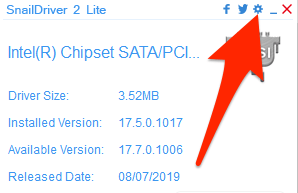
- revisa ambos Activar la función "Guardar clave de conductor" y Habilite la función "Crear un punto de restauración del sistema de Windows" antes de instalar los controladores opciones
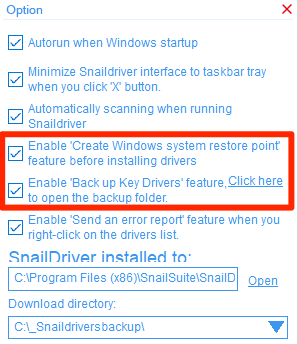
Cómo actualizar los controladores
- Asegúrate de estar en la interfaz principal de la aplicación.
- haga clic en el Actualizar para comenzar a buscar actualizaciones de controladores.
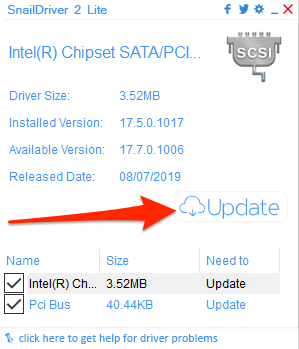
En Windows 10, puede actualizar los controladores automáticamente incluso sin saber qué dispositivos tiene usando las aplicaciones mencionadas anteriormente. Si sus dispositivos comienzan a comportarse de manera anormal después de las actualizaciones, siempre puedes revertir los controladores utilizando las mismas aplicaciones.
¿Cómo actualizar los controladores en su computadora con Windows? ¿Alguna vez ha utilizado una aplicación para actualizar automáticamente sus controladores? Háganos saber en los comentarios a continuación.
 SpyHunter 5. Usabilidad, Efectividad Y Confiabilidad
SpyHunter 5. Usabilidad, Efectividad Y ConfiabilidadSi quieres conocer otros artículos parecidos a Cómo actualizar automáticamente los controladores de dispositivos en Windows 10 puedes visitar la categoría Informática.

TE PUEDE INTERESAR